| 일 | 월 | 화 | 수 | 목 | 금 | 토 |
|---|---|---|---|---|---|---|
| 1 | ||||||
| 2 | 3 | 4 | 5 | 6 | 7 | 8 |
| 9 | 10 | 11 | 12 | 13 | 14 | 15 |
| 16 | 17 | 18 | 19 | 20 | 21 | 22 |
| 23 | 24 | 25 | 26 | 27 | 28 |
- linux
- ReactNative
- VirtualBox
- IOS
- node
- MAC
- 오블완
- 리눅스
- Android
- react
- Chrome
- centos
- 개발
- jest
- MachineLearning
- vsCode
- 맥
- 센토스
- build
- androidstudio
- TensorFlow
- localserver
- 티스토리챌린지
- qunit
- 네트워크
- unittest
- PYTHON
- xcode
- webpack
- Today
- Total
목록분류 전체보기 (490)
로메오의 블로그
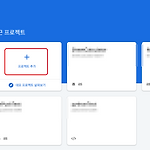 [Firebase] Storage에 사진 파일 올리기
[Firebase] Storage에 사진 파일 올리기
Firebase 목록 [FIREBASE] 호스팅 생성하고 배포하기 위 포스트에서 Firebase-tools 설치 방법을 먼저 참고하세요. https://console.firebase.google.com/ Firebase console에 로그인하고 프로젝트 추가합니다. Google 애널리틱스 계정을 생성해서 연결합니다. 웹을 생성합니다. 앱이 생성되고 콘솔로 이동합니다. Firebase Cloud Firestore Database > Cloud Firestore 데이터베이스 만들기를 누릅니다. 테스트 모드로 시작을 선택하고 다음을 누릅니다. 데이터센터 위치를 선택하고 완료를 누릅니다. Cloud Firestore가 생성되었습니다. Storage Storage에서 시작하기를 누릅니다. Storage가 생성되..
 [Docker] Jenkins 설치
[Docker] Jenkins 설치
[SPRING BOOT] 스프링 부트 환경설정 [SPRING BOOT] REST WEB SERVICE 구축 - 배포하기 [SPRING BOOT] LOGBACK 설정하기 [SPRING BOOT] LOMBOK 설정하기 [DOCKER] MAC에 DOCKER 설치하기 [ORACLE] DOCKER에 ORACLE 11G 설치하기 [ORACLE] 사용자 생성하기 - USER 추가 [POSTGRESQL] DOCKER에 POSTGRESQL 설치하기 [SPRING BOOT] 프로젝트 구조 정리하기 [SPRING BOOT] SPRING BOOT - MY BATIS 연동 - ORACLE [DOCKER] DOCKER-COMPOSE 설정 [DOCKER] GITLAB 설치 많이 왔네요. 이제 배포 자동화를 위해서 Docker에 J..
 [Docker] gitlab 설치
[Docker] gitlab 설치
[SPRING BOOT] 스프링 부트 환경설정 [SPRING BOOT] REST WEB SERVICE 구축 - 배포하기 [SPRING BOOT] LOGBACK 설정하기 [SPRING BOOT] LOMBOK 설정하기 [DOCKER] MAC에 DOCKER 설치하기 [ORACLE] DOCKER에 ORACLE 11G 설치하기 [ORACLE] 사용자 생성하기 - USER 추가 [POSTGRESQL] DOCKER에 POSTGRESQL 설치하기 [SPRING BOOT] 프로젝트 구조 정리하기 [SPRING BOOT] SPRING BOOT - MY BATIS 연동 - ORACLE [SPRING BOOT] MYBATIS SQL 로그 찍기 - LOG4JDBC [DOCKER] DOCKER-COMPOSE 설정 gitlab 설..
 [Docker] Docker-compose 설정
[Docker] Docker-compose 설정
[SPRING BOOT] 스프링 부트 환경설정 [SPRING BOOT] REST WEB SERVICE 구축 - 배포하기 [SPRING BOOT] LOGBACK 설정하기 [SPRING BOOT] LOMBOK 설정하기 [DOCKER] MAC에 DOCKER 설치하기 [ORACLE] DOCKER에 ORACLE 11G 설치하기 [ORACLE] 사용자 생성하기 - USER 추가 [POSTGRESQL] DOCKER에 POSTGRESQL 설치하기 [SPRING BOOT] 프로젝트 구조 정리하기 [SPRING BOOT] SPRING BOOT - MY BATIS 연동 - ORACLE [SPRING BOOT] MYBATIS SQL 로그 찍기 - LOG4JDBC Docker-compose 설치 $ sudo curl -L ht..
 [Spring Boot] 프로젝트 구조 정리하기
[Spring Boot] 프로젝트 구조 정리하기
Spring Boot / Oracle / Mybatis 차례 여기까지 잘 따라왔으면 우리의 FirstProject의 폴더 구조는 아래와 같은 모양일겁니다. 이제 package명도 정리하고 MVC패턴에 맞는 폴더 구조로 변경 해보겠습니다. FirstProjectApplication.java 이름 변경 FirstProjectApplication.java > Refactor > Rename Application으로 변경합니다. controller package 이동하기 com.gaeyou.firstproject > new > package com.gaeyou.firstproject.controller 생성 PersonController.java > Refactor > Move PersonController.j..
 [SQL Developer] Oracle 서버 접속시 무한로딩 해결방법
[SQL Developer] Oracle 서버 접속시 무한로딩 해결방법
SQL Developer로 Docker Oracle 서버에 접속하는데 무한로딩이 걸려서 응답없음이 표시될때 대응방법 SQL Developer를 종료하고 다시 실행합니다. Preferences > Code Editor > Completion Insight 환경설정 > 코드편집기 > 완성인사이트 SQL 워크시트에서 완성 자동팝업 사용을 해제하고 다시 접속합니다. "Enable Completion Auto-Popup in SQL Worksheet" 바로 접속 됩니다.
 [Spring Boot] Spring Boot - My Batis 연동 - Oracle
[Spring Boot] Spring Boot - My Batis 연동 - Oracle
Spring Boot / Oracle / Mybatis 차례 pom.xml Oracle 연동을 위해 필요한 라이브러리를 추가합니다. 4.0.0 org.springframework.boot spring-boot-starter-parent 2.1.8.RELEASE com.gaeyou firstProject 0.0.1-SNAPSHOT firstProject Demo project for Spring Boot oracle http://maven.jahia.org/maven2 1.8 org.springframework.boot spring-boot-starter-web org.springframework.boot spring-boot-starter-test test org.projectlombok lombok 1..
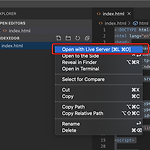 [Chrome] IndexedDB 사용하기
[Chrome] IndexedDB 사용하기
[CHROME] WEB SQL 사용하기 [VSCODE] LIVE SERVER 설치 VSCode에서 index.html 파일을 생성해서 아래와 같이 코딩합니다. companyName: production: 입력 Live Server를 실행합니다. 아름다운 화면이 떴습니다. DB 생성하기 크롬 inspector를 실행하고 Application > IndexedDB를 선택합니다. 아직은 DB가 없습니다. script 영역에 DB생성 코딩을 작성하고 저장하면 live server가 자동으로 새로고침 됩니다. MyDatabase와 company라는 store가 생성되었습니다. store는 mongoDB의 collections와 비슷한 개념입니다. store.add // Store를 반환한다. getObjectSt..
